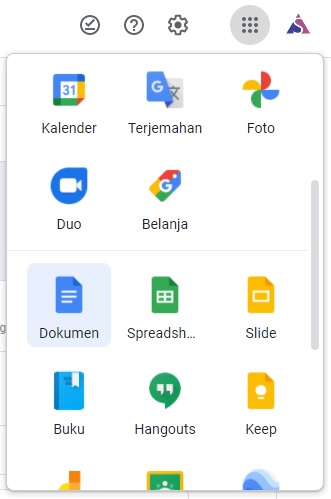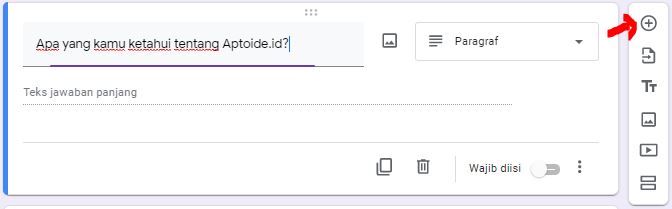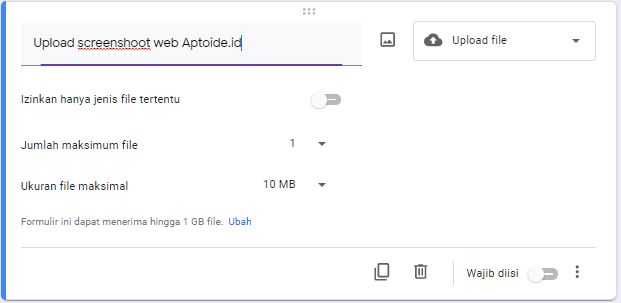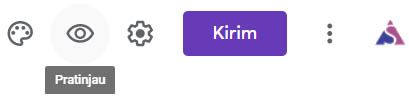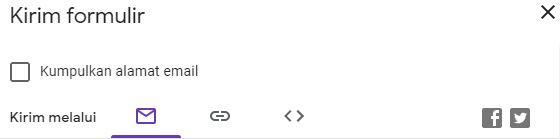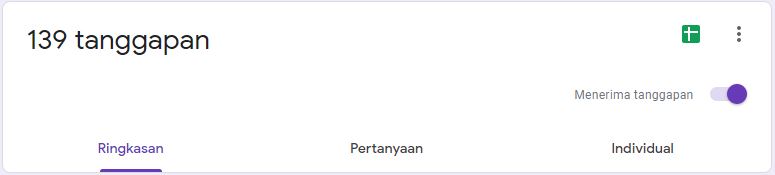Cara Membuat Google Form – Google Form adalah layanan dari Google yang bisa kamu gunakan untuk membuat survey, fitur formulir online yang dapat disesuaikan sesuai kebutuhan.
Sehingga kamu bisa mendapatkan jawaban langsung dari respondens yang mengikuti survei.
Layanan form online ini bisa kamu secara gratis asalkan kamu memiliki akun Google atau Gmail. Jika belum, baca artikel kami tentang “Cara Membuat Akun Google / Cara Membuat Akun Gmail di HP“.
Jika kamu sudah memiliki akun, selanjutnya mari ikuti tutorial atau cara buat Google Forms berikut ini.
Cara Membuat Kuesioner di Google Form Google Form
Banyak sekali kegunaan dari Google Forms, salah satunya adalah membuat kuesioner atu soal. Berikut cara membuat kuesioner atau soal di Google Forms.
1. Silahkan masuk ke situs Google Forms.
2. Atau kamu juga bisa mengakses langsung melalui Google Drive. Caranya klik ikon “Aplikasi“ (9 titik berbentuk kotak di kanan atas) kemudian pilih “Dokumen“ lalu pilih “Formulir“.
3. Pilih tema formulir yang kamu inginkan. Atau klik tanda “+” untuk membuat formulir yang kamu butuhkan.
4. Untuk buat judul dengan klik pada kolom “Judul“. Kemudian pada kolom “Deskripsi Formulir“, buat uraian penjelasan agar responden paham dengan kuesioner yang kamu buat.
5. Selanjutnya, pilih jenis pertanyaan dan buat pertanyaan:
- Pilihan Ganda untuk jawaban Ya, Tidak, Mungkin, atau soal kuesioner.
- Jawaban Singkat atau Paragraf untuk jawaban yang memerlukan deskripsi.
- Ada juga opsi Cek Box dan Dropdown.
6. Untuk menambahkan pertanyaan, klik tanda “+” di sebelah kanan.
7. Kamu bisa membuat responden mengupload file seperti dokumen atau foto dengan menambahkan fitur “Upload file” pada jenis pertanyaan.
8. Jika semua pertanyaan yang diperlukan sudah selesai kamu buat, kamu bisa meninjaunya dengan klik menu “Pratinjau / Preview“.
Baca informasi lainnya: Cara Edit Video di Instagram
Cara Mengirim Google Form ke Responden
Selanjutnya kamu bisa mengirimkan ke responden kamu, klik tombol �Kirim�. Untuk cara mengirim Google Form bisa dengan 3 cara:
- Email: masukan alamat email yang ingin kamu kirimi formular online.
- Tautan: centang pada opsi perpendek URL agar link lebih simpel, dan salin URL lalu bagikan melalui WA atau yang lain.
- Sematkan HTML: cara ini hanya dikhususkan jika kamu memiliki website, kamu bisa menyematkan kode HTML ke situs web kamu untuk mendapatkan responden dari visitor.
Baca informasi lainnya: Tips dan Trik Android
Cara Melihat Hasil Google Form
Setelah kamu bagikan survei atau kuesioner yang kamu buat, kamu bisa melihat hasil respon dari para respondens. Cara melihat hasil Google Form sebagai berikut:
- Masuk ke G-Form, dan klik pada formulir yang kamu buat.
- Lalu, klik pada tab �Respons�. Akan terlihat berapa jumlah respondes dari formulir kamu.
- Untuk melihat jawaban mereka, klik pada tab �Individual�.
Kamu bisa menyimpan hasil dari respon ke Google Drive dengan mengekspor ke Spreadsheet. Atau bisa juga kamu download tanggapan dalam format .csv untuk kamu print atau simpan di komputer dan HP.
Baca informasi lainnya: Cara Mengatasi Download Tertunda di Google Play Store
Sekian tips dan trik cara membuat Google Form, beserta cara membagikan ke responden dan melihat hasil respondens dari Google Formulir. Semoga artikel ini bermanfaat.